首页 > 电脑教程
技术编辑处理win10系统用任务视图快速切换程序的解决步骤
2021-11-30 12:49:48 电脑教程今天教大家一招关于win10系统用任务视图快速切换程序的操作方法,近日一些用户反映win10系统用任务视图快速切换程序这样一个现象,当我们遇到win10系统用任务视图快速切换程序这种情况该怎么办呢?我们可以1、在win的最下方状态栏中单击右键,然后在弹出菜单中勾选”显示任务栏视图“选项。 2、然后在最下方状态栏的左部,开始窗口的右侧就会出任务视图的按键,下面跟随小编脚步看看win10系统用任务视图快速切换程序详细的设置方法:
1、在win的最下方状态栏中单击右键,然后在弹出菜单中勾选”显示任务栏视图“选项。
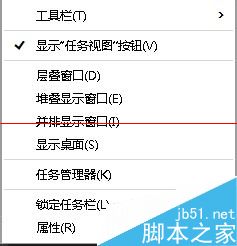
2、然后在最下方状态栏的左部,开始窗口的右侧就会出任务视图的按键,如下图所示。
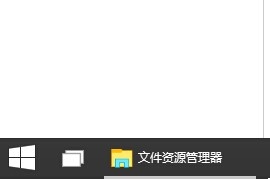
3、双击任务视图的按键,在窗口中央就可以看到目前打开的所有应用程序及运行的情况。
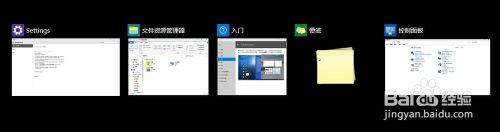
4、用鼠标点击在上部的多个应用窗口内,就可以在当前的主窗口打开该应用,非常灵活
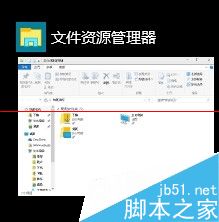
5、选择应用窗口右上部的X,可以关闭掉该应用,这个功能非常快捷。
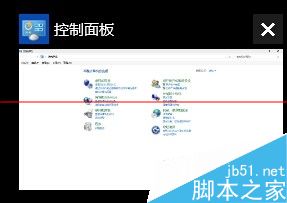
6、有点象目有的ALT+TAB键,但要比现在的功能的好用,而且现在支持把应用拖到边落去了。
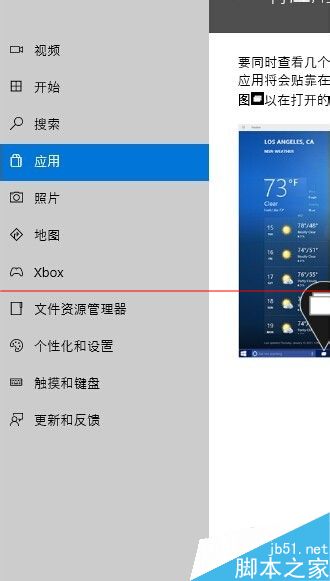
以上就是win10系统用任务视图快速切换程序的操作方法的完整教程了,有碰到这样问题的用户们不妨可以按照上面的方法步骤来进行解决吧,更多相关教程,请继续关注我们。
相关教程推荐
- 2021-11-11 win7能再还原到win10吗,win10变成win7怎么还原
- 2021-09-30 win7怎么调整屏幕亮度,win7怎么调整屏幕亮度电脑
- 2021-11-26 win7笔记本如何开热点,win7电脑热点怎么开
- 2021-11-25 360如何重装系统win7,360如何重装系统能将32改成
- 2021-11-12 win7未能显示安全选项,win7没有安全模式选项
- 2021-11-19 联想天逸5060装win7,联想天逸310装win7
- 2021-07-25 win7无法禁用触摸板,win7关闭触摸板没有禁用选项
- 2021-07-25 win7卡在欢迎界面转圈,win7欢迎界面一直转圈
- 2021-11-12 gta5一直在载入中win7,win7玩不了gta5
- 2021-09-16 win7一直卡在还原更改,win7一直卡在还原更改怎么
热门教程